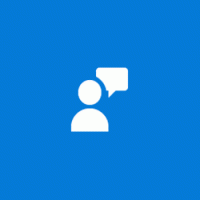Jak odebrat a odstranit výchozí motivy v systému Windows 10
V tomto článku uvidíme, jak odstranit výchozí motivy v systému Windows 10. Někteří uživatelé je nikdy nepoužívají a nejsou rádi, když je vidí nainstalované v seznamu motivů. To lze provést bez nástrojů třetích stran.
Ve výchozím nastavení vám Windows 10 umožňuje odstranit pouze motivy, které byly nainstalovány pomocí Windows Store nebo od a soubor themepack. Někteří uživatelé se však chtějí zbavit i výchozích motivů. Zde je návod, jak to lze provést.
Na odstranit výchozí motivy ve Windows 10, Udělej následující.
Otevřete Průzkumník souborů. Jeho ikona je připnuta na hlavní panel.
V Průzkumníkovi souborů zadejte nebo zkopírujte a vložte do adresního řádku následující:
%windir%\Resources\Themes
Otevře se následující složka.
Zde najdete seznam motivů dostupných na vašem PC. Každé téma je reprezentováno souborem s příponou „*.theme*. Dvojitým kliknutím na soubor motivu zjistíte, které téma představuje.
V době psaní tohoto článku jsou výchozí soubory následující:
- aero.theme – výchozí motiv s názvem „Windows“.
- theme1.theme – téma s názvem Windows 10.
- theme2.theme - téma Květiny.
Převezměte vlastnictví souboru, který potřebujete smazat. Podívejte se na následující podrobný návod: Jak převzít vlastnictví a získat plný přístup k souborům a složkám ve Windows 10.
Jakmile to uděláte, můžete kliknout pravým tlačítkem na soubor motivu a odstranit jej z kontextové nabídky Průzkumníka souborů.
Pokud potřebujete odstranit jeden z motivů s vysokým kontrastem, musíte zopakovat výše uvedené kroky v následujícím umístění:
%windir%\Resources\Motivy usnadnění přístupu
Soubory tam představují následující témata.
- hc1.theme – téma High Contrast #1.
- hc2.theme – téma High Contrast #2.
- hcblack.theme - téma High Contrast Black.
- hcwhite.theme - téma Hight Contrast White.
Opět je nutné převzít vlastnictví těchto souborů, než je budete moci smazat.
Jsi hotov. Pokud potřebujete odstranit motiv třetí strany, který jste nainstalovali z Windows Store nebo ze souboru themepack, přečtěte si následující článek: Jak odstranit nebo odinstalovat motiv v systému Windows 10